excel数字为0不显示 Excel表格中如何不显示零
更新时间:2024-03-03 12:07:53作者:xtliu
在日常工作中,我们经常使用Excel表格来处理数据和进行计算,有时候我们会遇到一个问题:Excel表格中的某些数字为0,但却会显示出来,给我们的数据分析和展示带来一定的困扰。有没有办法在Excel表格中不显示零呢?答案是肯定的。在本文中我们将探讨如何通过简单的操作,在Excel表格中实现数字为0不显示的效果,从而使我们的数据更加清晰、有序地展示出来。
具体步骤:
1.打开excel表格,如下图所示。我们想要把表中的零设置为不显示。
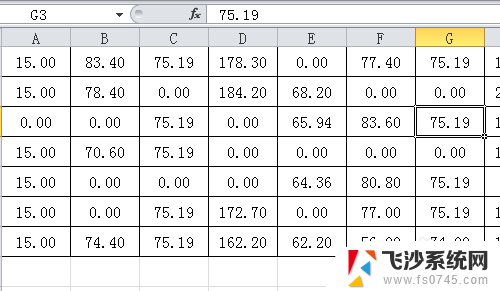
2.在功能区域选择“文件”,在下拉菜单中点击“选项”。
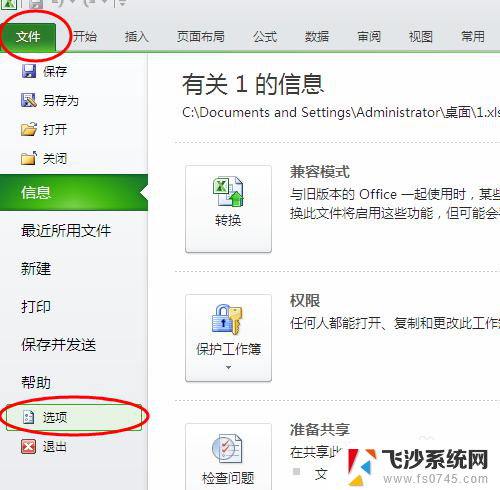
3.在弹出的“excel选项”窗口中,点击“高级”。
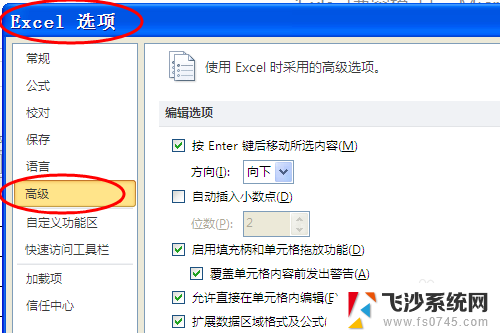
4.然后下拉找到“在具有零值的单元格中显示零值”,把前面的勾选取消。
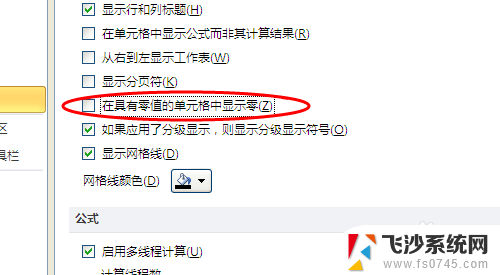
5.点击“确定”,表格中的零就全部不显示出来了。
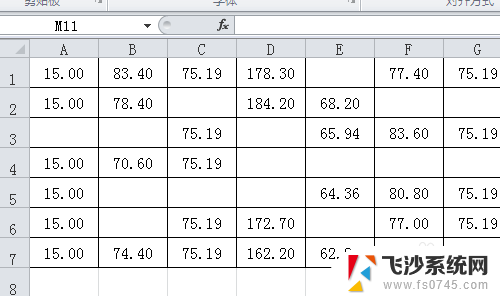
以上就是excel数字为0不显示的全部内容,如果遇到这种情况,你可以按照以上操作来解决,非常简单快速。
excel数字为0不显示 Excel表格中如何不显示零相关教程
-
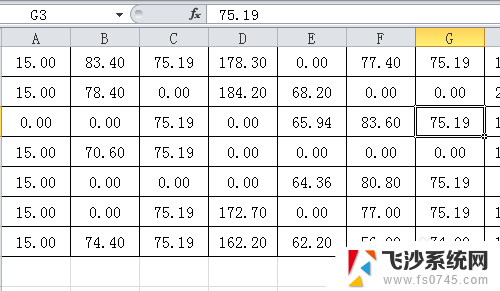 表格中不显示0怎么设置 Excel表格中的零不可见
表格中不显示0怎么设置 Excel表格中的零不可见2024-02-03
-
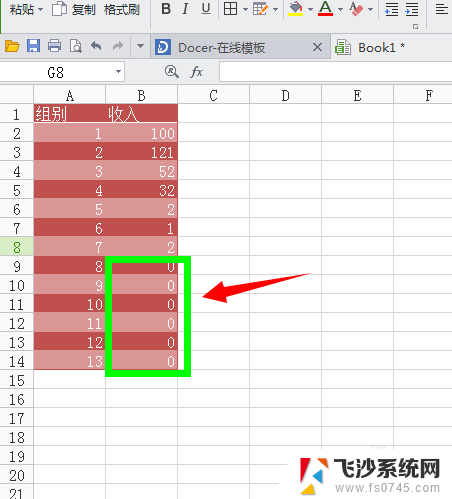 wps表格数字0不显示怎么设置 在WPS表格中如何设置不显示零值
wps表格数字0不显示怎么设置 在WPS表格中如何设置不显示零值2023-12-22
-
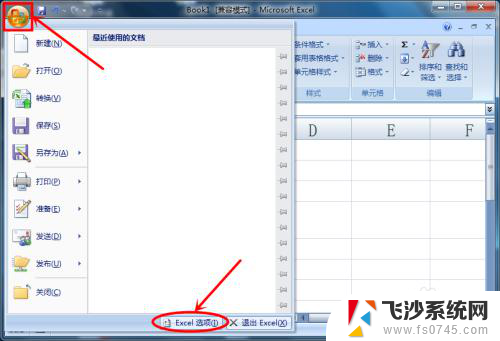 表格显示0怎么设置 怎么让Excel显示数字0
表格显示0怎么设置 怎么让Excel显示数字02024-02-29
-
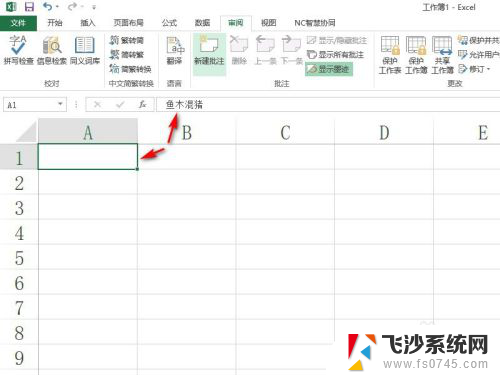 excel文字不显示 如何在EXCEL表格中显示隐藏文字
excel文字不显示 如何在EXCEL表格中显示隐藏文字2024-04-24
- excel表格数字显示不出来 Excel表格中数值显示不正确怎么调整
- wps如何设置0不显示 如何在WPS表格中取消零值显示
- excel表格输入文字不显示出来 Excel输入文字不显示
- wps表格中0不显示 wps表格中的0不显示问题
- excel表格小数点后面的数字怎么显示 Excel如何显示小数点后的数字
- excel表格里文字显示不全 Excel表格如何自动调整文字显示
- 手机桌面锁定怎么打开 手机桌面锁定功能怎么开启
- 为什么手机插上耳机还有外放 插上耳机手机还会外放音乐
- 电脑可以连接两台打印机吗 一台打印机连接两台电脑的方法
- excel表格怎么设置共享文档 Excel表格共享权限设置
- 如何把图片背景去掉 图片背景去除软件
- 苹果怎么不更新系统升级 如何取消苹果iPhone手机系统更新
电脑教程推荐